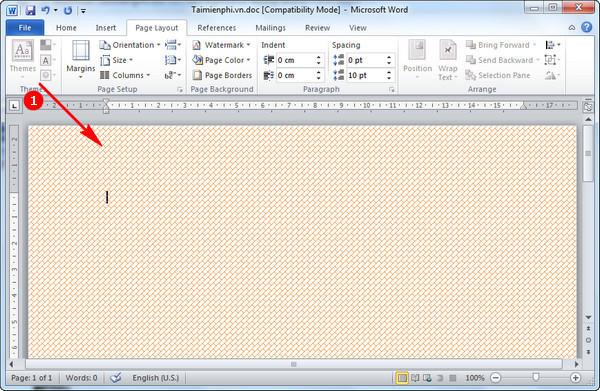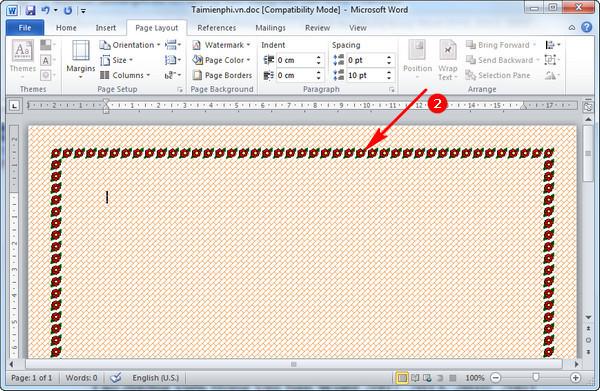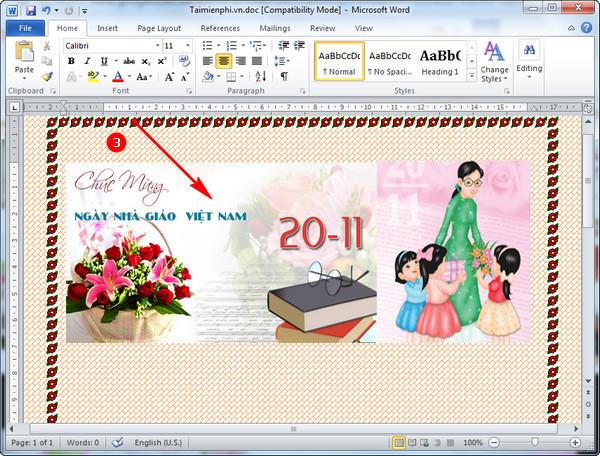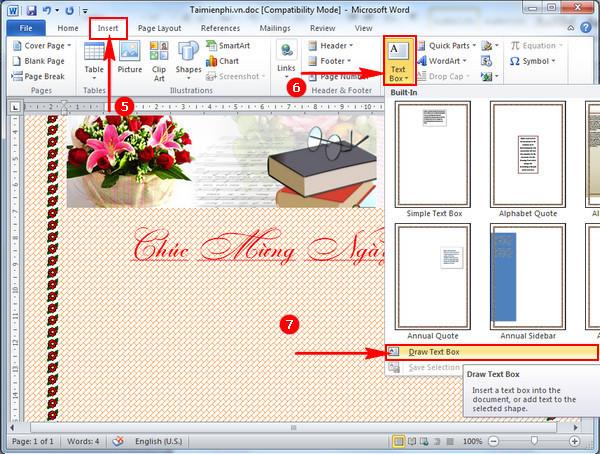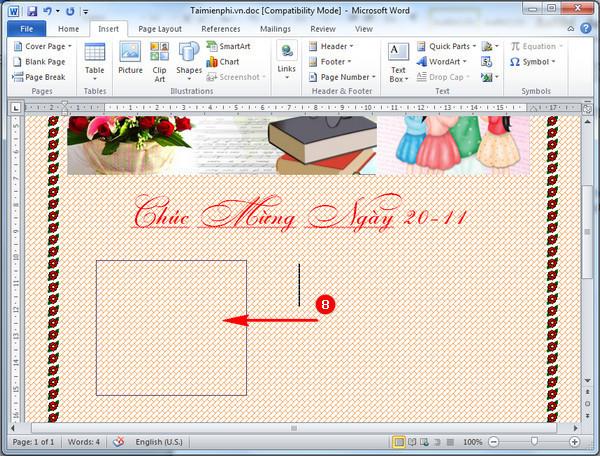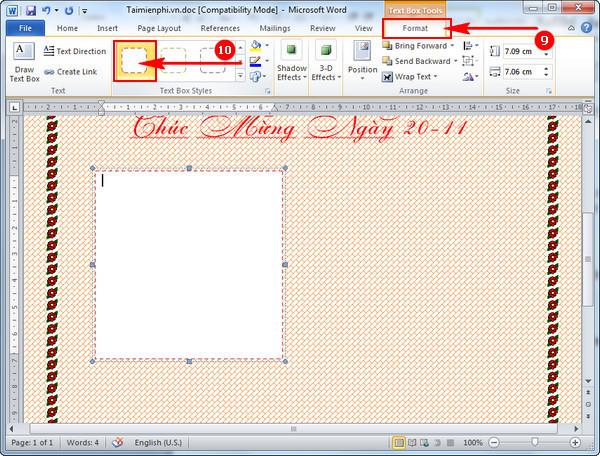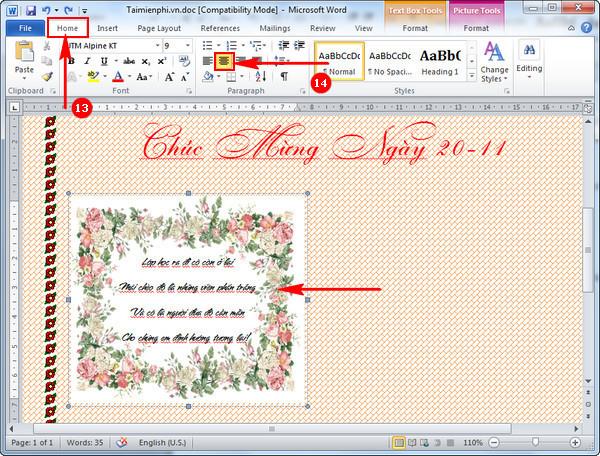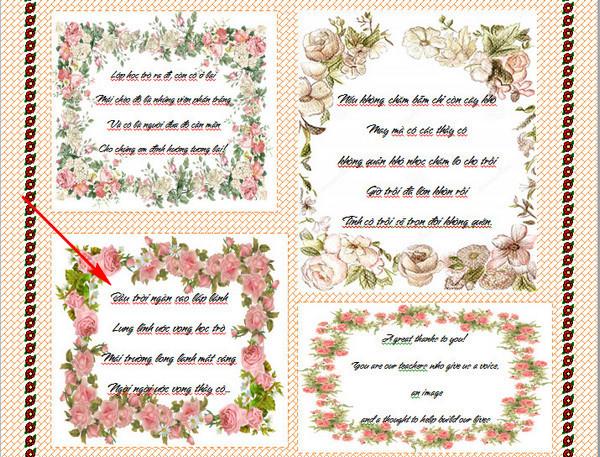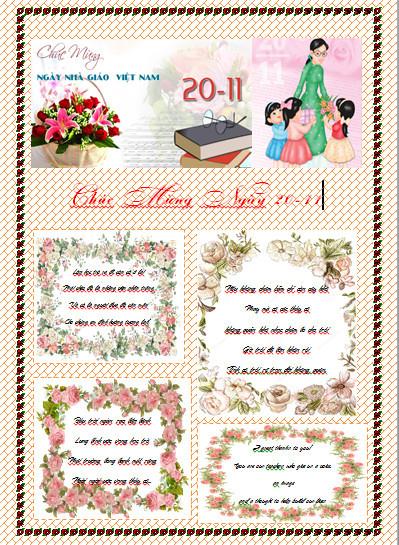تعد الصحف الجدارية جزءًا لا يتجزأ من أنشطة الاحتفال بيوم 20 نوفمبر في المدارس في جميع أنحاء البلاد. خلال هذه الأيام، للتعبير عن امتنانهم للمعلمين، غالبًا ما تصنع أجيال من الطلاب صحفًا جدارية، يريدون من خلالها إرسال رسائلهم ومشاعرهم إلى رجال القوارب الصامتين الذين يأخذونهم إلى منازلهم عبر النهر.
مع تطور التكنولوجيا، بدلاً من رسم صحف الحائط على ورق A0 كما كان من قبل، يمكنك الآن صنع صحف الحائط مباشرة على الكمبيوتر Word، وهي بسيطة وجميلة للغاية، تمامًا مثل الفنانين المحترفين Karma.
تعليمات حول كيفية إنشاء صحيفة حائط احترافية وجميلة على برنامج Word
الخطوة 1:
لإنشاء تقرير حائط عن العمل، عليك أولاً تشغيل الكمبيوتر وفتح العمل.
الخطوة 2:
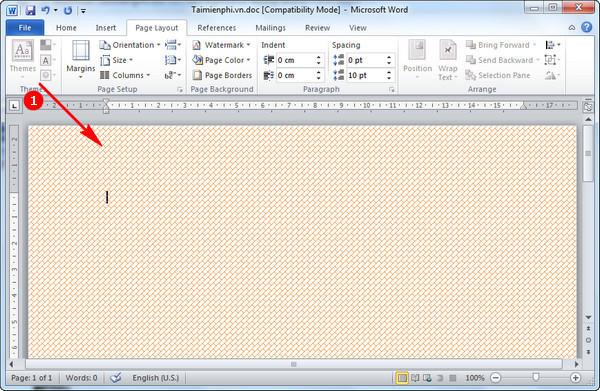
بعد تسجيل الدخول للعمل، يمكنك المتابعة لإنشاء خلفية في برنامج Word لإنشاء صحيفة حائط.
الخطوه 3:
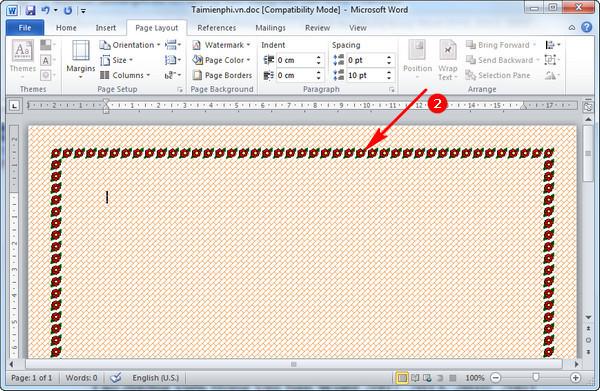
لجعل صحيفة الحائط أكثر حيوية وجمالاً، يجب عليك إنشاء حدود حولها بالورود أو حدود حيوية ملفتة للنظر.
الخطوة 4:
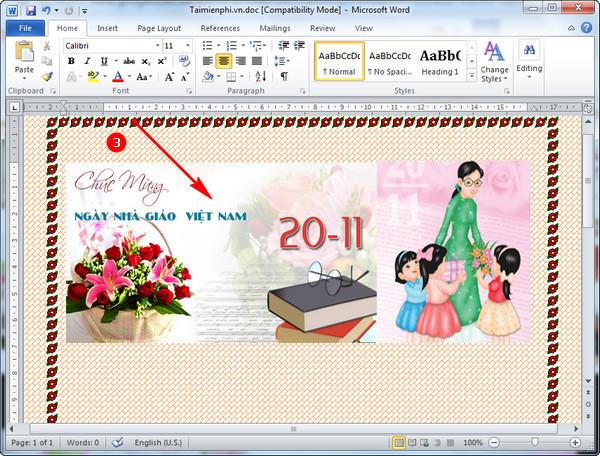
بعد ذلك، انتقل إلى الإنترنت لتنزيل خلفيات بموضوع 11/20 على جهازك، ثم ضع الصور في أعلى صحيفة الحائط لمساعدة صحيفة الحائط على ملء أجواء ترحيبية لـ 11/20.
الخطوة 5:

بعد ذلك، اختر الخط المناسب لكتابة الرغبات لإرسالها إلى المعلمين.
الخطوة 6:
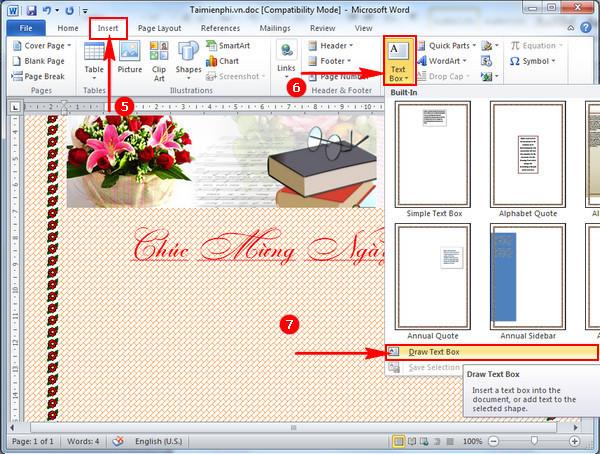
لكي تصبح صحيفة الحائط جذابة للقراء، بالطبع لا غنى عن وجود محتوى لصحيفة الحائط مثل المقالات عن المعلمين، الاختبارات، النكات... للقيام بعملية إدراج النص في العمل.نقوم بما يلي، في علامة التبويب إدراج، انقر فوق Textbox وحدد مربع Drawtext كما هو موضح أدناه.
الخطوة 7:
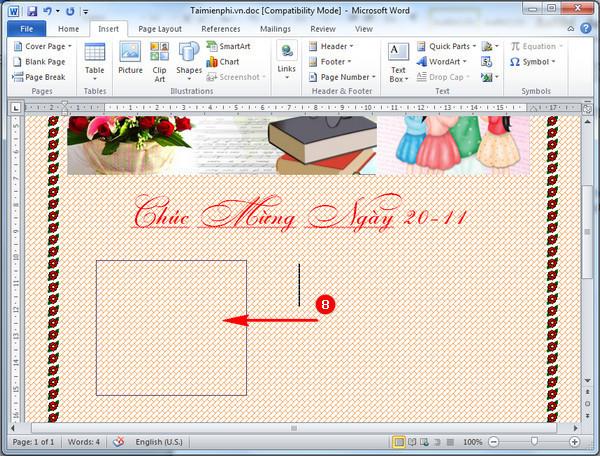
قم بتحريك الماوس على شاشة الكمبيوتر لرسم مربع مناسب لإدراج القصائد والألغاز فيه. وهذا يساعد صحيفة الحائط على أن تصبح أكثر ثراءً وجاذبية للمشاهدين.
الخطوة 8:
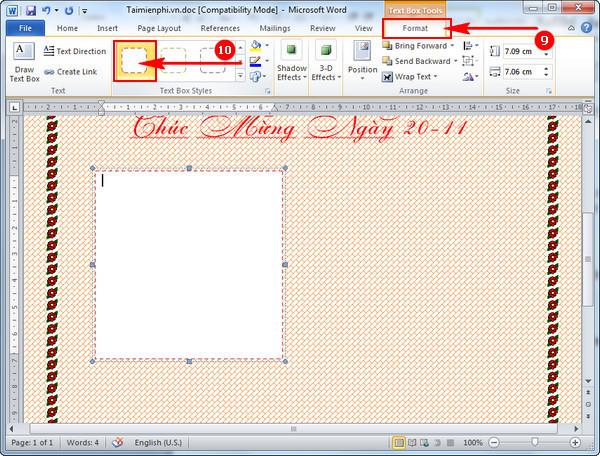
بعد ذلك، نحدد علامة التبويب "تنسيق" وننقر على أنماط مربع النص التي تريدها.
الخطوة 9:

لجعل مربع النص أكثر جمالاً وإبهارًا، يمكنك تحديد أيقونة لون السمة وتحديد الصورة لإضافة خلفية الشاشة التي تريدها على صحيفة الحائط.
الخطوة 10:
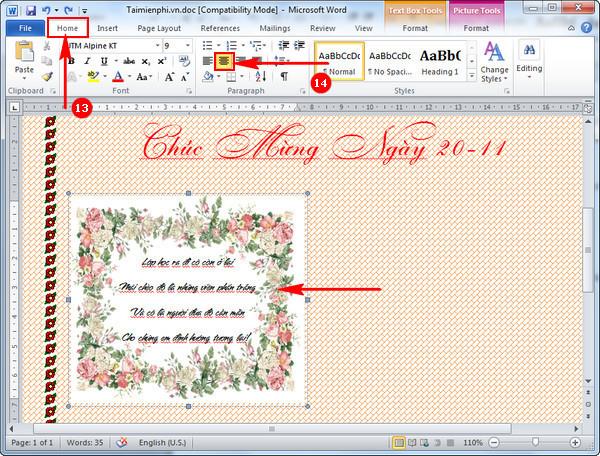
الآن تحتاج فقط إلى ملء الآيات الجيدة حول موضوع 20 نوفمبر في العمل لتناسب صور الخلفية التي أنشأتها للتو في وقت سابق.
ملاحظة : للحد من المساحة البيضاء عند الكتابة، يجب عليك اختيار كتابة نص في وسط الإطار عن طريق تحديد علامة التبويب الصفحة الرئيسية والضغط على أيقونة الخط الأوسط كما هو موضح أعلاه.
الخطوة 11:
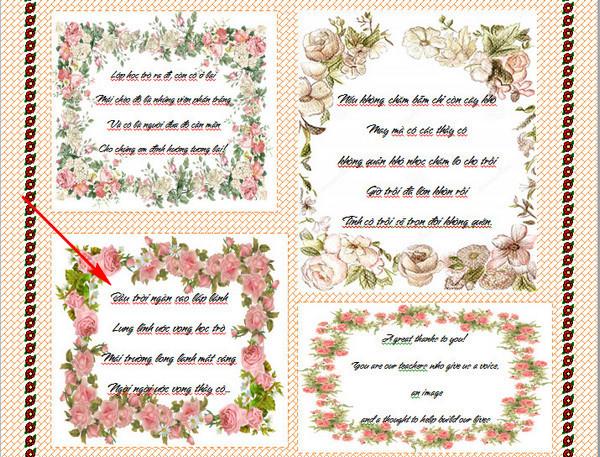
وبالمثل، نصنع صحفًا جدارية على برنامج Word تحتوي على قصائد ذات معنى وإطارات خلفية جميلة للزينة.
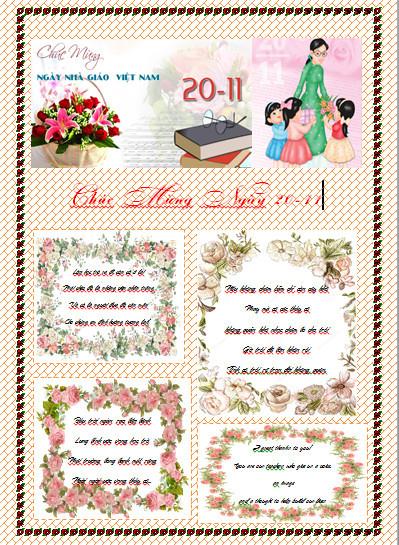
وهذه هي النتيجة بعد أن انتهينا من عمل صحيفة حائط على الوورد.
لذلك، أظهرنا لك في هذه المقالة كيفية إنشاء صحيفة حائط احترافية وجميلة على برنامج Word. نأمل أن تساعدك هذه المقالة حتى تتمكن من إنشاء العديد من قوالب الصحف للمعلمين مباشرة على أداة Word هذه. مع هذه الطريقة لصنع صحف الحائط على Work، لجعلها أسهل وأكثر ملاءمة، يجب عليك القيام بذلك على Work 2007.
أتمنى لك النجاح!